Articoli:
- Come dare accesso al corso
- Come il tuo corso viene visto dai tuoi studenti
- Come imparare sulla piattaforma Kwiga (Guida per studenti)
- Come accedere all'account di uno student
- Come vedere i progressi dei partecipanti
- Come creare un certificato
- Automazione: Assegnazione di punti al completamento delle lezioni
- Conduzione di sondaggi (reazioni, valutazioni, NPS)
- Come vedere tutti i tentativi dell'esame
- Come impostare una ripetizione del test
- Come aggiornare la tariffa di uno studente e mantenere i suoi progressi
- Come modificare le impostazioni di accesso per un singolo studente
- Come cambiare la data di scadenza del corso
- Lo studente ha inserito un'email errata
- Come estendere l'accesso al corso
- Come sbloccare un utente
- Automazione: Impostare promemoria se uno studente non accede alla piattaforma
- Come "congelare" l'accesso a un corso
- Visualizzare il corso come studente
- Come trovare un'email con un codice necessario per accedere all'account Kwiga
- Pre-registrazione o lista d'attesa
- Importazione e trasferimento del database degli studenti
- Commenti: uno strumento pratico per l’interazione degli utenti
- Rilascio del certificato dopo il superamento di un test
- Come un esperto può accedere al proprio profilo studente
- Registrazione e autorizzazione degli studenti
Cosa fare se uno studente non ha avuto tempo di completare il corso. Come estendere l'accesso al corso a uno o più partecipanti.
In questo articolo:
A volte, i partecipanti non riescono a completare un corso entro il periodo stabilito. Ad esempio, qualcuno potrebbe ammalarsi o essere occupato con il lavoro. La piattaforma Kwiga consente di aggiungere facilmente tempo extra ed estendere l’accesso sia per studenti individuali che per tutti i partecipanti inclusi in un determinato piano.
Come Estendere l’Accesso per un Singolo Partecipante
Se hai bisogno di dare più tempo a una persona specifica, puoi farlo in modo rapido e semplice:
-
Tramite la Scheda Contatto:
○ Apri la scheda del contatto e vai alla scheda Prodotti.
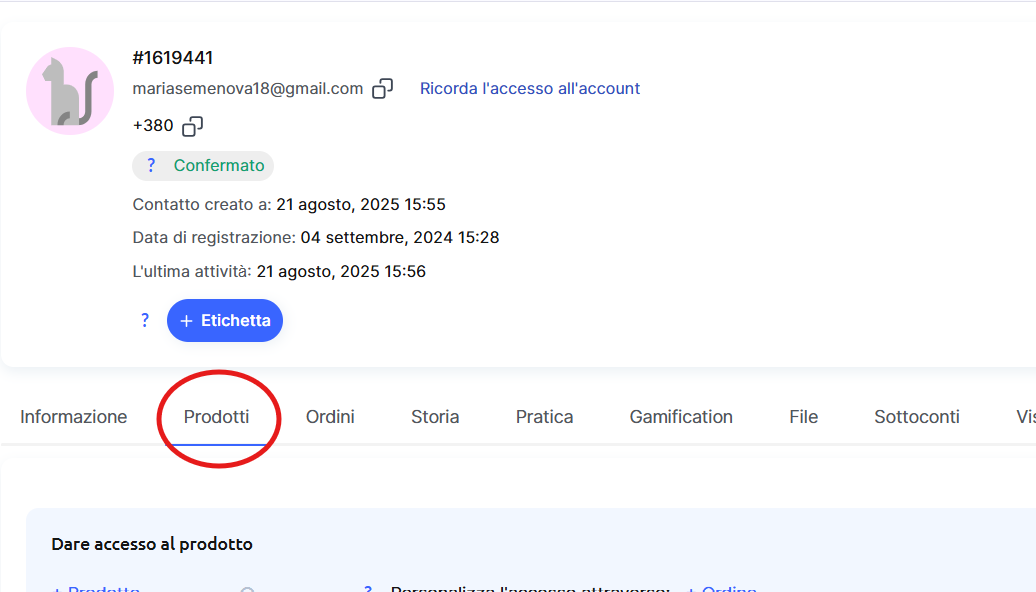
○ Fai clic su Estendi accanto alla data di scadenza dell’accesso.
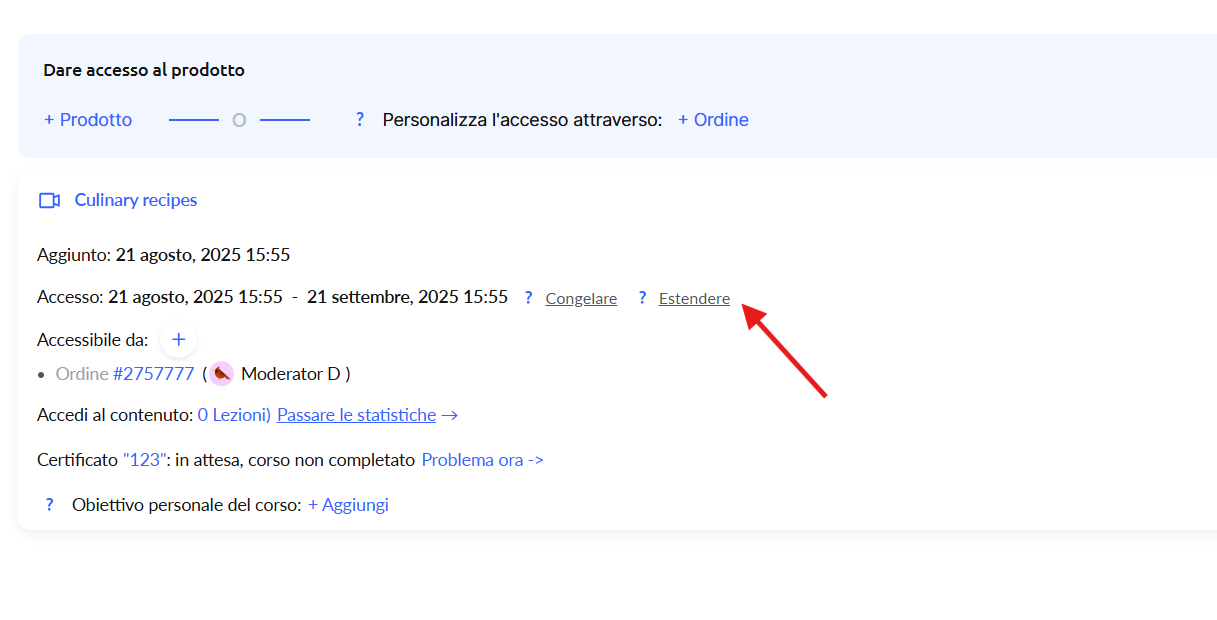
○ Specifica il numero di giorni o mesi con cui desideri estendere l’accesso e fai clic su Conferma.
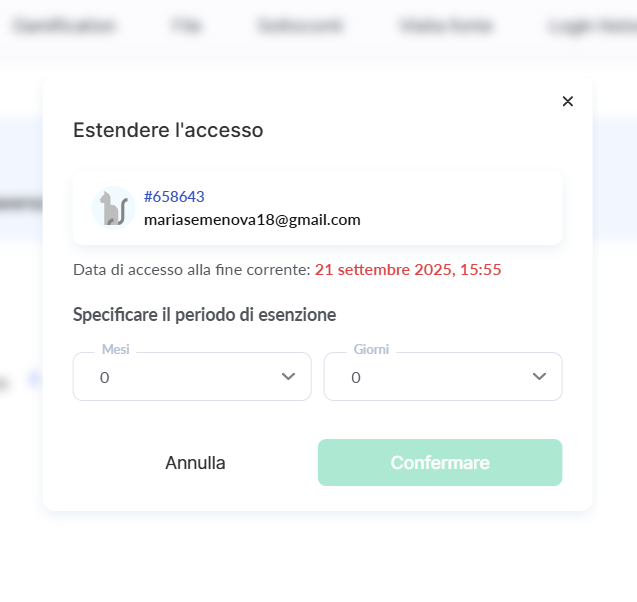
Tramite la scheda Partecipanti del corso:
○ Vai al corso desiderato e apri la scheda Membri.
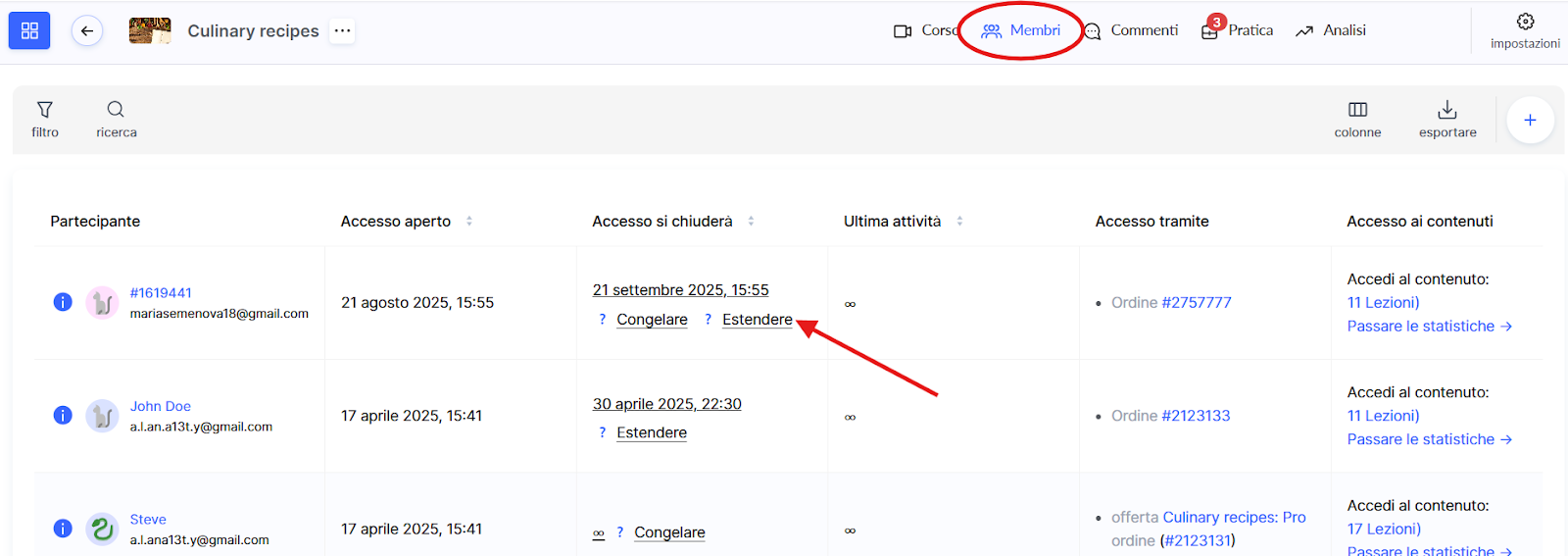
○ Nella colonna Chiusura accesso, trova il nome del partecipante e fai clic su Estendi accanto alla sua data di scadenza. Specifica la nuova durata e salva le modifiche.
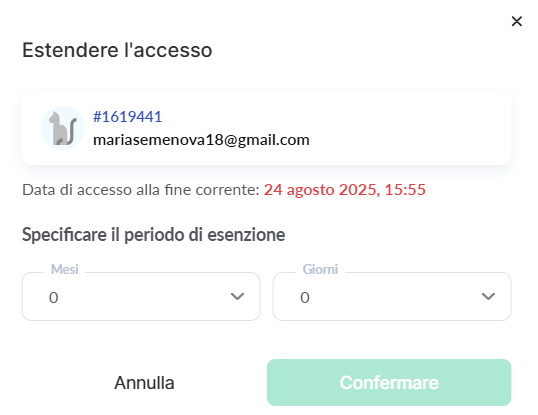
L’accesso dello studente verrà esteso immediatamente al momento del salvataggio delle modifiche. La nuova data verrà mostrata sotto il titolo del corso.
Inoltre, il partecipante riceverà una notifica via e-mail con la data di accesso aggiornata ai materiali del corso.
Come modificare la data di scadenza dell’accesso per tutti i partecipanti in un piano
Se desideri concedere tempo aggiuntivo a tutti gli studenti inclusi in un piano specifico, non è necessario estendere l’accesso di ciascun partecipante individualmente.
Invece, utilizza la funzione Impostazioni dell’offerta:
-
Apri il menu Corsi.
-
Vai alla sezione Piani tariffari, offerte.
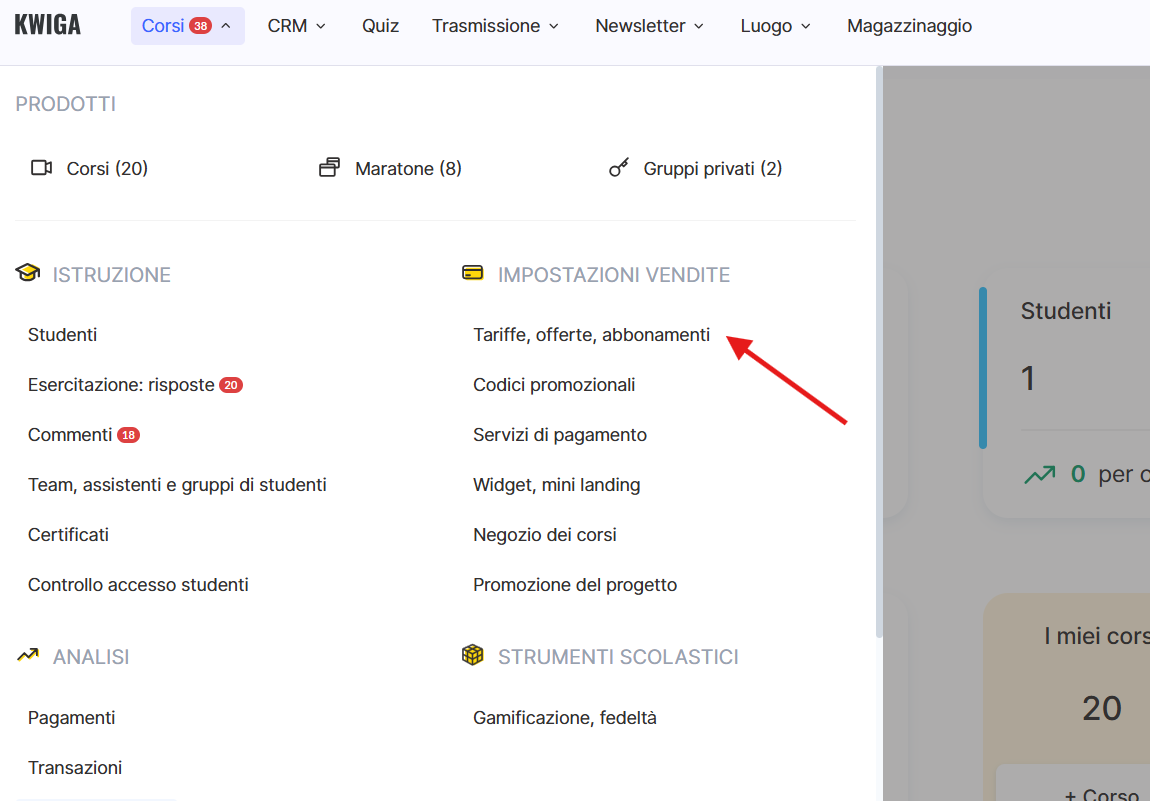
• Seleziona l’offerta desiderata.
• Nel blocco Prodotto, modifica la durata dell’accesso ai contenuti.
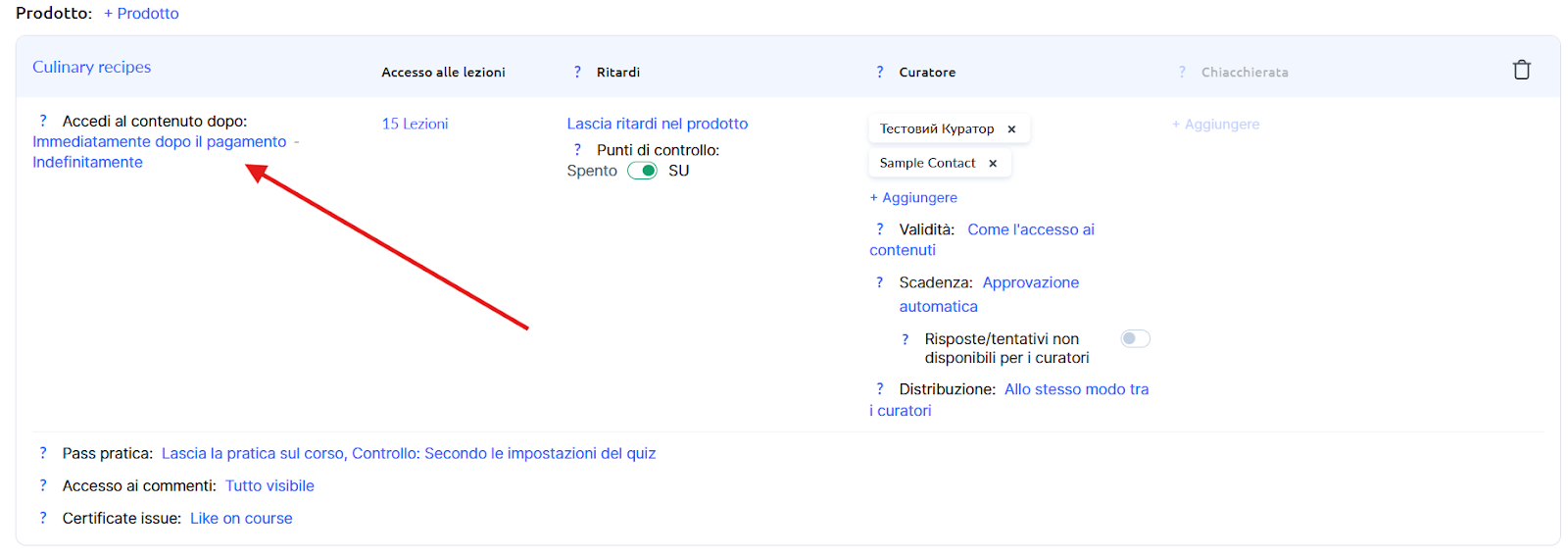
Puoi specificare una nuova data di scadenza, aggiungere un certo numero di giorni o mesi oppure impostare un accesso illimitato per i partecipanti del piano.
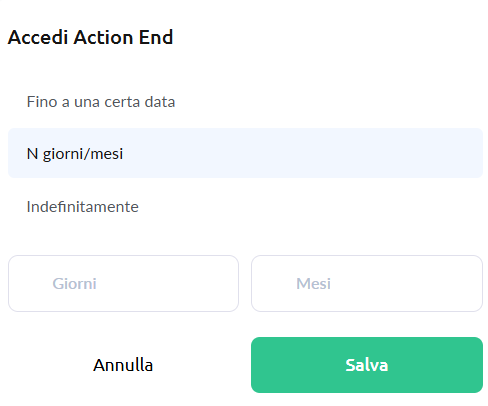
Quando modifichi la durata dell’accesso nelle impostazioni dell’offerta, la nuova data verrà mostrata nel profilo dello studente, sotto il titolo del corso.
Tuttavia, non verranno inviate notifiche via e-mail riguardo alla modifica.
Non hai trovato la risposta? Contattare il servizio di supporto tramite chat online or Telegram
